Fix: Call of Duty Warzone 2.0-Entwicklerfehler 11557
In diesem Artikel werden wir versuchen, das Problem „Dev Error 11557“ zu lösen, auf das Call of Duty Warzone 2.0-Spieler im Spiel stoßen.

Call of Duty Warzone 2.0-Spieler stoßen im Spiel auf den Fehler „Dev Error 11557“ und ihr Zugriff auf das Spiel ist eingeschränkt. Wenn Sie mit einem solchen Problem konfrontiert sind, können Sie eine Lösung finden, indem Sie die folgenden Vorschläge befolgen.
Was ist der Call of Duty Warzone 2.0-Entwicklerfehler 11557?
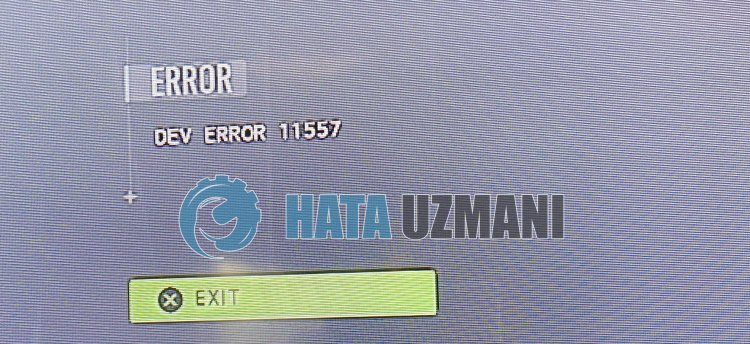
Dieser Fehler wird normalerweise dadurch verursacht, dass der Grafikkartentreiber veraltet ist oder nicht richtig funktioniert. Dazu werden wir versuchen, das Problem zu beseitigen, indem wir Ihnen einige Vorschläge machen.
So beheben Sie den Call of Duty Warzone 2.0-Entwicklerfehler 11557
Um diesen Fehler zu beheben, finden Sie die Lösung für das Problem, indem Sie die folgenden Vorschläge befolgen.
1-) Grafikkarte auf dem neuesten Stand halten
Sie müssen überprüfen, ob Sie die neueste Version Ihres Grafikkartentreibers verwenden. Wir können das Problem beheben, indem wir überprüfen, ob unser Grafikkartentreiber auf dem neuesten Stand ist.
Wenn Sie eine Nvidia-Grafikkarte haben Geforce Experience suchen Sie nach Updates.
Wenn Sie eine AMD-Grafikkarte haben Radeon Software suchen Sie nach Updates.
Nachdem wir unseren Grafiktreiber aktualisiert und unseren Computer neu gestartet haben, können wir versuchen, das Spiel Call of Duty Warzone 2.0 zu öffnen.
2-) Legen Sie die Grafikeinstellungen des Spiels fest
Wir können das Problem beheben, indem wir die Grafikeinstellungen des Warzone 2.0-Spiels auf „Höchstleistung“ setzen.
- Geben Sie "Grafikeinstellungen" in den Startbildschirm der Suche ein und öffnen Sie ihn.
- Deaktivieren Sie die Option "Hardwarebeschleunigtes GPU-Timing" auf dem sich öffnenden Bildschirm.
- Suchen Sie dann den Launcher des Spiels "cod.exe" und wählen Sie ihn aus, indem Sie unten auf "Durchsuchen" klicken.

- Nachdem Ihr Spiel als Option hinzugefügt wurde, klicken Sie auf "Warzone 2.0", klicken Sie auf "Optionen" und stellen Sie es auf "Höchstleistung". ", um die Aktion zu speichern.
Nach diesem Vorgang können Sie das Spiel ausführen und prüfen, ob das Problem weiterhin besteht.
3-) NVIDIA-Bildskalierung aktivieren
Wir können das Problem beheben, indem wir die Bildskalierung für Warzone 2 aktivieren, indem wir die Nvidia-Systemsteuerung öffnen.
- Öffnen Sie die Nvidia-Systemsteuerung.
- Klicken Sielinks auf "3D-Einstellungen verwalten".
- Klicken Sie dann auf "Programmeinstellungen" und dann auf die Schaltfläche "Hinzufügen".
- Wählen Sie das Spiel "Call of Duty HQ" aus und fügen Sie es im neuen Fenster hinzu, das sich öffnet.
- Klicken Sie auf dem sich öffnenden Bildschirm auf die Option "Bildskalierung", stellen Sie sie auf "Ein" und stellen Sie die "Scharfzeichnung" ein. Option auf "100 strong>".
Nach diesem Vorgang können Sie die Prozesse speichern und prüfen, ob das Problem weiterhin besteht.
4-) Activision- und Aufnahmeordner löschen
Warzone 2-Spieldaten werden gelesen, indem sie in Activision gesichert und im Ordner gespeichert werden. Wenn die Dateien im Activision-Ordner beschädigt sind, können verschiedene Probleme dieser Art auftreten. Dazu können Sie prüfen, ob das Problem weiterhin besteht, indem Sie den Activision-Ordner löschen.
- Geben Sie "Ausführen" in den Startbildschirm der Suche ein und öffnen Sie ihn.
- Geben Sie "%localappdata%" auf dem sich öffnenden Bildschirm ein und drücken Sie die Eingabetaste.
- Wählen Sie nach diesem Vorgang den Ordner "Activision" aus und führen Sie die Löschung durch.
Nach dem Löschen des Ordners können wir das Problem beseitigen, indem wir die Speicherdatei des Spiels löschen.
- Geben Sie "Ausführen" in den Suchbildschirm ein und öffnen Sie ihn.
- Geben Sie die folgende Zeile auf dem sich öffnenden Bildschirm ein und drücken Sie die Eingabetaste. "%Benutzerprofil%\Dokumente\"
- Löschen Sie danach den Ordner "Call of Duty" und prüfen Sie, ob das Problem weiterhin besteht.
5-) Überprüfen Sie die Dateiintegrität des Spiels
Eine Beschädigung der Spieldatei kann dazu führen, dass Sie auf verschiedene Fehler dieser Art stoßen. Dazu können wir das Problem beseitigen, indem wir die Spieldateien überprüfen.
Wenn Sie ein Battle.Net-Benutzer sind:
- Führen Sie die Battle.Net-Anwendung aus.
- Klicken Sie oben in der App auf "Spiele".
- Klicken Sie auf das Spiel Warzone 2.0.
- Klicken Sie auf dem sich öffnenden Bildschirm auf das Zahnradsymbol neben der Schaltfläche "Spielen".
- Klicken Sie nach diesem Vorgang auf „Scannen und Reparieren“, um den Überprüfungsprozess zu starten.
Wenn Sie ein Steam-Benutzer sind:
- Öffnen Sie das Steam-Programm.
- Öffnen Sie das Bibliotheksmenü.
- Klicken Sie mit der rechten Maustaste auf das Spiel "Warzone 2.0" auf derlinken Seite und öffnen Sie die Registerkarte "Eigenschaften".
- Öffnen Sie das Menü "Lokale Dateien" auf derlinken Seite des sich öffnenden Bildschirms.
- Klicken Sie auf die Schaltfläche "Integrität der Spieldateien überprüfen" im Menü "Lokale Dateien", auf das wir gestoßen sind.
Nach diesem Vorgang wird der Download durchgeführt, indem die beschädigten Spieldateien gescannt werden. Versuchen Sie nach Abschluss des Vorgangs erneut, das Spiel zu öffnen.
Ja, Freunde, wir haben unser Problem unter diesem Titel gelöst. Wenn Ihr Problem weiterhin besteht, können Sie nach den aufgetretenen Fehlern fragen, indem Sie unsere FORUM-Plattform betreten.








![Wie behebe ich den YouTube-Server-Fehler [400]?](https://www.hatauzmani.com/uploads/images/202403/image_380x226_65f1745c66570.jpg)




















